検索で該当の文字が引っかからないときの対処方法
検索窓にて該当文字を入力して検索しようとした際に、該当文字が検索されなかったり、一つ前に検索した文字が引っかかたりすることがあります。 この時の対処方法は、文字を×ボタンで一旦消すです。 単純なんですが、文字を検索し、次に違う文字を検索しようとしたとき、僕の場合は、前の文字を選択して消してから新たな検索文字を入力します。 そうすると検索に引っかからなかったりといったバグを引き起こします。
例えば以下画像のように当初「あい」を検索していて、次に「かき」を検索した際に「×」を押さずに文字をそのまま選択し消してから「かき」を入力して検索すると、一つ前の「あい」が検索されてしまうという事象が発生します。
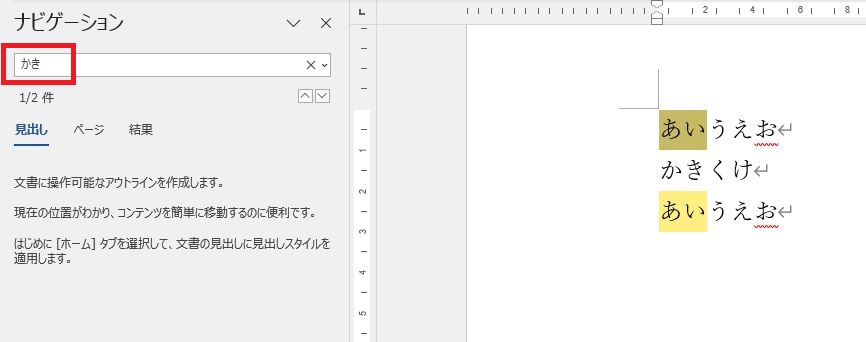
この場合は上記で説明したように、一度「×」で文字を消してから「かき」を入力して検索するとうまく検索されます。
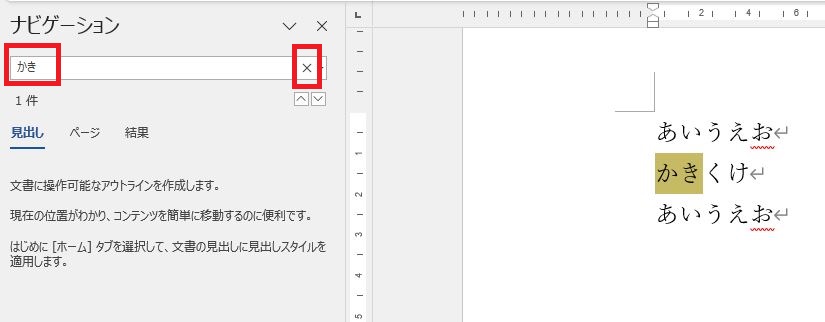
名前を付けて保存がうまくできないときの対処方法
Wordを使用していて、既存のファイルを開き、編集してから新たなファイルとして保存するため、ファイル名を変えて名前をつけて保存した際に、ファイル名が保存されずに元のファイル名のまま保存されてしまうことがありました。同じ原因の方のために対処方法を共有しておきます。
原因と対処方法
原因といいますか、Microsoft側のバグだと思いますが名前を付けて保存をしたときに青枠で囲われた線のところから保存しようとすると名前が変更されず保存されないことが多いです。 なので赤枠で囲われた「参照」から保存すればうまくいきます。
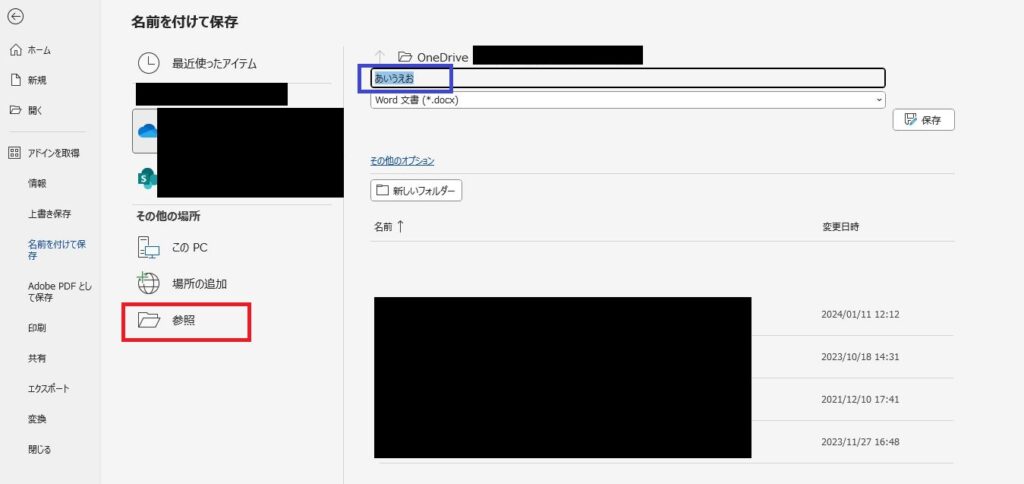
コメント